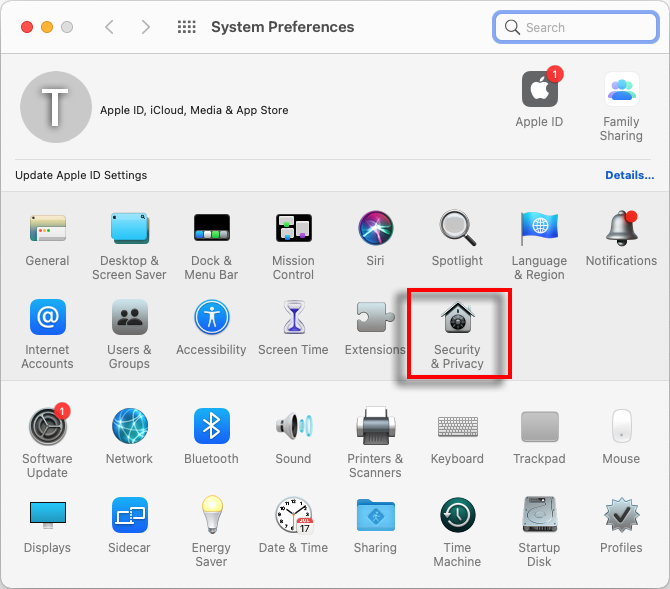Comment réparer l'erreur Mac « L'application ne peut pas être ouverte car elle n'a pas été téléchargée depuis l'App Store » ?
Si vous essayez d'ouvrir des applications, vous pouvez voir un message d'erreur indiquant quelque chose comme : "AppName.app" ne peut pas être ouvert car il n'a pas été téléchargé depuis l'App Store.
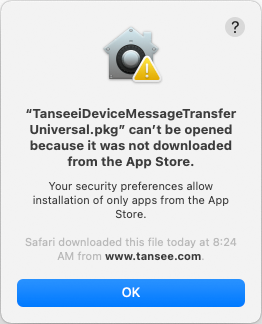
Pour corriger le message d'erreur « App.app ne peut pas être ouvert car il n'a pas été téléchargé depuis l'App Store » sur Mac, procédez comme suit :
Accédez au menu Apple dans le coin supérieur gauche de votre écran et sélectionnez « Préférences Système ».
Sélectionnez l'onglet "Général".
Dans la section « Autoriser les applications téléchargées depuis », vous pouvez voir différentes options. Par défaut, macOS autorise le téléchargement d'applications depuis l'App Store et les développeurs identifiés.
Pour permettre à l'application de s'exécuter, cliquez sur l'icône de verrouillage dans le coin inférieur gauche et entrez votre mot de passe administrateur si vous y êtes invité.
Dans la section « Autoriser les applications téléchargées depuis », vous pouvez voir différentes options. Par défaut, macOS autorise le téléchargement d'applications depuis l'App Store et les développeurs identifiés.
Pour permettre à l'application de s'exécuter, cliquez sur l'icône de verrouillage dans le coin inférieur gauche et entrez votre mot de passe administrateur si vous y êtes invité.
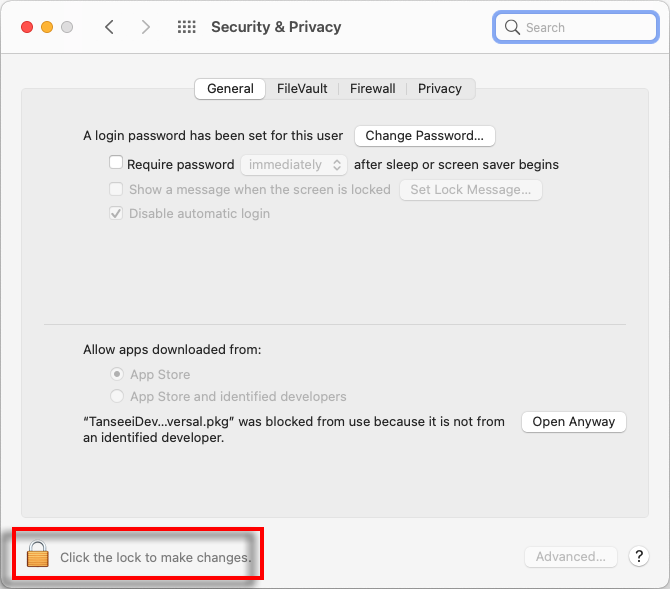
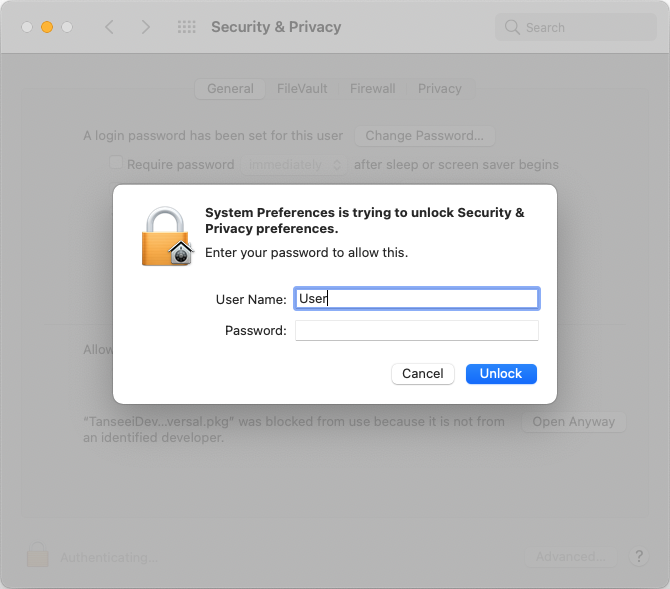
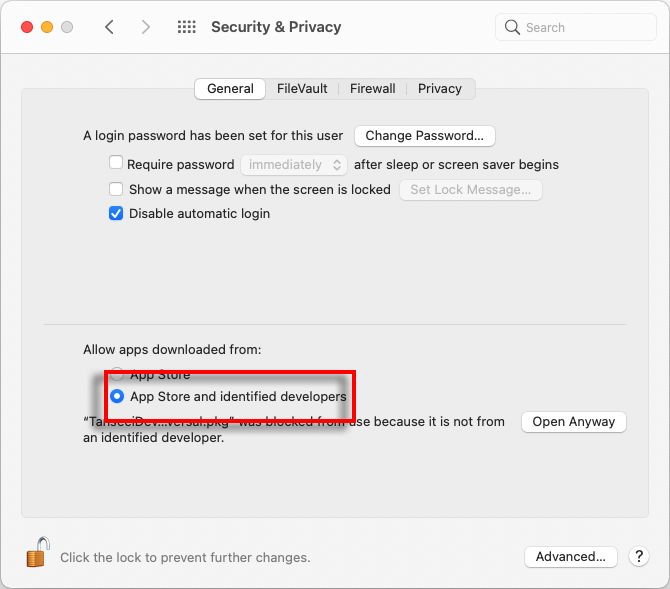
Maintenant, choisissez l'une des options suivantes :
Si vous souhaitez autoriser le téléchargement d'applications depuis n'importe où, sélectionnez "App Store et développeurs identifiés".
Si vous souhaitez limiter les téléchargements d'applications uniquement à celles provenant de l'App Store et des développeurs identifiés, sélectionnez "App Store".
Après avoir sélectionné votre option préférée, fermez la fenêtre Préférences Système.
Essayez à nouveau d'ouvrir l'application. Il devrait maintenant s'exécuter sans afficher le message d'erreur.
Si vous souhaitez autoriser le téléchargement d'applications depuis n'importe où, sélectionnez "App Store et développeurs identifiés".
Si vous souhaitez limiter les téléchargements d'applications uniquement à celles provenant de l'App Store et des développeurs identifiés, sélectionnez "App Store".
Après avoir sélectionné votre option préférée, fermez la fenêtre Préférences Système.
Essayez à nouveau d'ouvrir l'application. Il devrait maintenant s'exécuter sans afficher le message d'erreur.